FAQs
Frequently Asked Questions - Häufig gestellte Fragen
Wie leite ich ein Turnier im Scheveninger System?
1. Vorbereitungen
Loggen Sie sich auf dem Server ein und betreten Sie den Raum, in dem das Turnier stattfinden soll. Bitte beachten Sie, dass Sie den Raum bis zum Abschluss des Turniers nicht wieder verlassen dürfen. Wählen Sie unter Datei, Neu die Option Serverturnier. Es öffnet sich dieses Fenster:
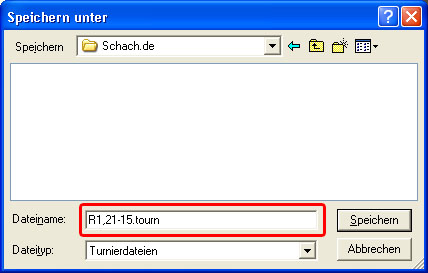 Geben
Sie den Dateinamen nach dieser Struktur ein: R[Runde],[ID
1]-[ID2].tourn. Bestätigen Sie dann mit Speichern.
Geben
Sie den Dateinamen nach dieser Struktur ein: R[Runde],[ID
1]-[ID2].tourn. Bestätigen Sie dann mit Speichern.
Die Datei wird in der Regel im Verzeichnis Eigene Dateien\ChessBase\ServerTournament\ abgelegt.
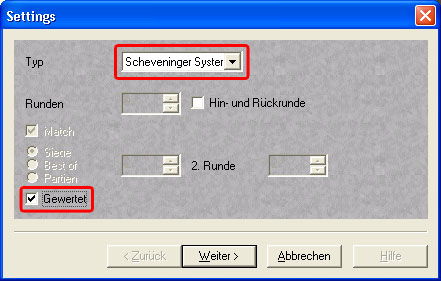 Wählen
Sie unter Typ das Scheveninger
System aus und setzen Sie ggf. ein Häkchen bei Gewertet.
Klicken Sie anschließend auf weiter.
Wählen
Sie unter Typ das Scheveninger
System aus und setzen Sie ggf. ein Häkchen bei Gewertet.
Klicken Sie anschließend auf weiter.
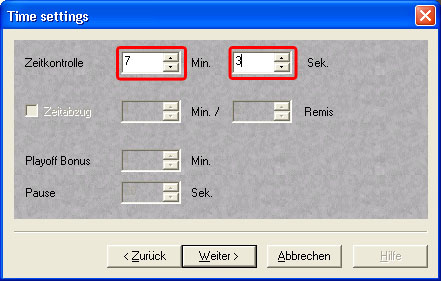 Stellen
Sie die Zeitkontrolle auf 7 Minuten
Grundbedenkzeit und 3 Sekunden Gutschrift
pro Zug ein. Klicken Sie nun auf weiter.
Stellen
Sie die Zeitkontrolle auf 7 Minuten
Grundbedenkzeit und 3 Sekunden Gutschrift
pro Zug ein. Klicken Sie nun auf weiter.
 Dieses
Menü nimmt Einstellungen für die Bewerbung des Turniers auf dem Server
vor. Tragen Sie als Titel bitte ein: Schulschachpokal:
[Mannschaft 1] - [Mannschaft 2].
Dieses
Menü nimmt Einstellungen für die Bewerbung des Turniers auf dem Server
vor. Tragen Sie als Titel bitte ein: Schulschachpokal:
[Mannschaft 1] - [Mannschaft 2].
Bitte berücksichtigen Sie bei der Einladung, dass sie an den ganzen Server als Chatmitteilung versendet wird. Einen Textvorschlag finden Sie nebenstehend.
Klicken Sie nun auf Fertigstellen.
2. Spieler in Mannschaften aufnehmen
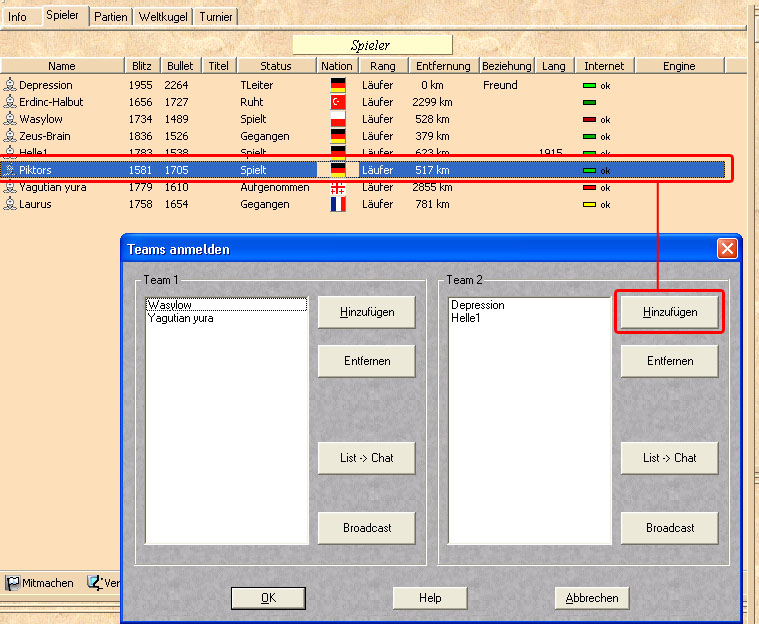
Sie befinden sich nun wieder in der Spielerliste
mit dem Extrafenster Teams anmelden. Markieren Sie
einen Spieler in der Spielerliste und klicken Sie dann auf Hinzufügen
im Extrafenster, um ihn in ein Team aufzunehmen.
Falsch zugeordnete Spieler lassen sich durch Markierung und einen Klick auf Entfernen wieder aus der Liste nehmen.
Die Option List -> Chat sendet eine Teilnehmerliste der Mannschaften an jeden Spieler im Raum als Chatmitteilung.
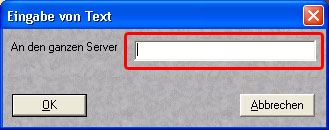 Mit
einem Klick auf Broadcast öffnet sich nebenstehendes
Fenster. Ähnlich der Einladung können Sie hier eine Mitteilung an
den ganzen Server verschicken. Diese Option steht allerdings nur eine begrenzte
Anzahl von Benutzungen pro Turnier zur Verfügung.
Mit
einem Klick auf Broadcast öffnet sich nebenstehendes
Fenster. Ähnlich der Einladung können Sie hier eine Mitteilung an
den ganzen Server verschicken. Diese Option steht allerdings nur eine begrenzte
Anzahl von Benutzungen pro Turnier zur Verfügung.
 Zurück
zu Teams anmelden: Sobald Sie alle Mannschaftsmitglieder aufgenommen haben,
schließen Sie das Fenster mit OK und bestätigen
den Veranstaltungsbeginn ebenfalls mit einem Klick auf OK.
Zurück
zu Teams anmelden: Sobald Sie alle Mannschaftsmitglieder aufgenommen haben,
schließen Sie das Fenster mit OK und bestätigen
den Veranstaltungsbeginn ebenfalls mit einem Klick auf OK.
3. Turnier beginnen
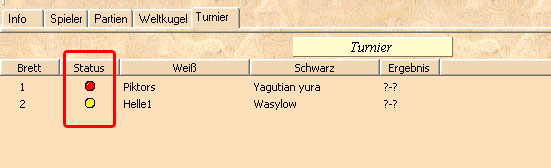 Nun
haben Sie die Vorarbeit geleistet und das eigentliche Turnier kann starten.
Nun
haben Sie die Vorarbeit geleistet und das eigentliche Turnier kann starten.
In dem neuen Reiter Turnier (zusätzlich zu Info, Spieler, Partien und Weltkugel) verwalten Sie alle Turniereinstellungen.
Starten Sie das Turnier mit einem Klick auf Turnier beginnen.
Die Anzeigen der Partien wecheln nun von grau auf rot und gleich wieder auf gelb. Das bedeuten die Farben:
- grau: Die aktuelle Runde hat noch nicht begonnen (in anderen Turniereinstellungen auch: Der betreffende Spieler hat ein Freilos).
- rot: Die Runde ist gestartet, aber die Spieler der bretreffenden Partie führen keine Züge aus. Mehr dazu weiter unten.
- gelb: Die betreffende Paarung läuft.
- grün: Die Spieler sind fertig, das Ergebnis wurde übermittelt.
Wenn die Statusanzeige auf rot stehen bleibt, kann das verschiedene Gründe haben: Einer der beiden Spieler könnte z.B. einen Verbindungsabbruch haben, manchmal tritt auch ein Programmfehler auf. Häufig löst sich das Problem nach einigen Sekunden von selbst und die Anzeige wechselt auf gelb, anderenfalls haben Sie mehrere Möglichkeiten, die Ursache zu finden.
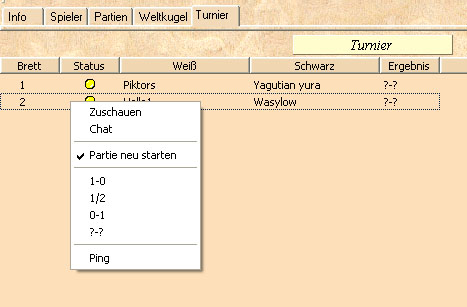 Klicken
Sie mit der rechten Maustaste auf die betreffende
Paarung. Sie haben mehrere Optionen.
Klicken
Sie mit der rechten Maustaste auf die betreffende
Paarung. Sie haben mehrere Optionen.
Zuschauen: Öffnet ein Brettfenster und verfolgt die Partie.
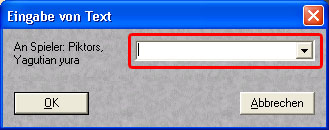 Chat:
Öffnet nebenstehendes Fenster. Der Text, den Sie in das Formular eingeben,
wird an beide Spieler versendet.
Chat:
Öffnet nebenstehendes Fenster. Der Text, den Sie in das Formular eingeben,
wird an beide Spieler versendet.
Partie neu starten: Wenn Sie sicher sind, dass ein Problem vorliegt, können Sie hiermit den Neustart der Partie veranlassen.
1-0...?-?: Diese vier Optionen bestimmen das Ergebnis einer Partie, unabhängig davon, wie Sie am Brett entschieden wurde. Die Software übernimmt gespielte Ergebnisse automatisch, wenden Sie diese Optionen also nur im Sonderfall an!
Ping: Mit einem Klick auf diesen Eintrag wird die Verbindungsgeschwindigkeit zu beiden Spielern überprüft und im Chatfenster angezeigt. Die Werte sollten unter 1.0 Sekunden liegen. Mit dem Befehl Ping können Sie also auch auf Verbindungsabbrüche schließen.
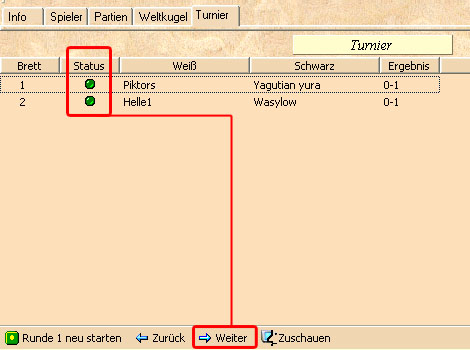 Wenn
alle Statusanzeigen auf grün gewechselt sind, klicken Sie bitte auf weiter.
Sie sehen dann die neuen Paarungen vor sich; gleichzeitig wird die aktuelle
Tabelle im Reiter Info bereitgestellt.
Wenn
alle Statusanzeigen auf grün gewechselt sind, klicken Sie bitte auf weiter.
Sie sehen dann die neuen Paarungen vor sich; gleichzeitig wird die aktuelle
Tabelle im Reiter Info bereitgestellt.
Bitte warten Sie einen Augenblick, da die Datenmengen, die übertragen werden müssen, z.T. recht erheblich sind, und starten Sie dann die nächste Runde mit einem Klick auf Runde 2 starten.
4. Turnier beenden
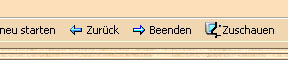 Wiederholen
Sie den Vorgang bis zur letzten Runde und klicken Sie zum Abschluss auf Beenden.
Wiederholen
Sie den Vorgang bis zur letzten Runde und klicken Sie zum Abschluss auf Beenden.
 Um
das Turnier endgültig abzuschließen, müssen Sie den Raum verlassen
oder das ganze Programm schließen. Bestätigen Sie dann erscheinende
Meldung mit OK.
Um
das Turnier endgültig abzuschließen, müssen Sie den Raum verlassen
oder das ganze Programm schließen. Bestätigen Sie dann erscheinende
Meldung mit OK.
